
Vous avez perdu un fichier crucial et devez le récupérer? Ces conseils vous aideront à récupérer vos documents Office en un rien de temps.
Peu de choses sont plus frustrantes que de perdre l'accès à un document sur lequel vous travaillez depuis des heures. Que le fichier ait été corrompu, supprimé ou perdu d'une autre manière, cela peut être une énorme perte de temps et d'efforts.
Heureusement, les fichiers que vous avez créés avec Microsoft Office ne sont peut-être pas aussi perdus qu'ils apparaissent. Vous pouvez appliquer plusieurs techniques pour ramener votre travail du bord Les meilleurs outils gratuits de récupération de données pour Windows Les meilleurs outils gratuits de récupération de données pour Windows La perte de données peut frapper à tout moment. Nous mettrons en évidence les meilleurs outils de récupération de données gratuits pour Windows pour vous aider à récupérer vos précieux fichiers. Lire la suite et éviter de recommencer.
Récupérer des documents perdus
Voici quelques conseils pour éviter les désastres s'il semble que vous ayez perdu un document Office important.
1. Utiliser la récupération de document
Office 2016 est livré avec des fonctionnalités intégrées pour vous aider à récupérer vos documents dans le cas où le logiciel se ferme de façon inattendue. C'est la méthode la plus simple pour récupérer votre travail, alors essayez cette procédure simple et rapide pour voir si elle a réussi avant d'essayer des méthodes plus complexes.
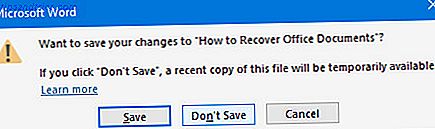
Comme vous pouvez le voir ci-dessus, j'ai bêtement cliqué sur Ne pas enregistrer en quittant Microsoft Word, et j'ai perdu énormément de travail sur mon document. Heureusement, l'application conservera temporairement une copie du fichier dans le cas de cette occurrence.

Pour le récupérer, relancez Word et ouvrez un document - une version antérieure Comment réinitialiser votre vie à une version plus productive Comment réinitialiser votre vie à une version plus productive Quelle partie de votre vie vous pèse? Mental ou physique, à un moment donné, vous aurez besoin de passer au crible le gâchis et de trouver les bases pour aller de l'avant. Lire plus du fichier en question est idéal, mais tout fera l'affaire. Si le volet de récupération de document n'apparaît pas comme indiqué ci-dessus, accédez à Fichier > Gérer le document > Récupérer les documents non enregistrés .

Vous verrez une fenêtre affichant le dossier UnsavedFiles d'Office. Tous les documents que le logiciel a réussi à récupérer seront présents en tant que fichiers ASD - sauvegardes automatiques utilisées par la suite Office. Comme vous pouvez le voir, ils ne sont pas étiquetés, vous devrez donc utiliser la date à laquelle ils ont été modifiés pour la dernière fois ou un essai et une erreur pour déterminer si votre document a été sauvé.
2. Révéler les fichiers temporaires
Les documents qui ont été corrompus ou supprimés laissent parfois derrière des versions temporaires qui contiennent la plupart, sinon la totalité, du contenu de l'original. Ces fichiers temporaires sont généralement cachés à l'utilisateur, mais il est facile de les découvrir une fois que vous savez comment.
Taper les options de l'explorateur de fichiers dans la barre de recherche Les 10 meilleurs outils de recherche gratuite pour Windows 10 Les 10 meilleurs outils de recherche gratuite pour Windows 10 Windows Search ne sont bons que pour une utilisation de base et occasionnelle. Si vous effectuez souvent une recherche sur Windows, il est préférable d'utiliser un outil de recherche tiers. Lisez la suite et ouvrez le résultat du panneau de contrôle correspondant. Basculez vers l'onglet Affichage et recherchez la bascule radio des fichiers et dossiers cachés dans la section Paramètres avancés .

Changez cette option pour afficher les fichiers, dossiers et lecteurs cachés, comme indiqué ci-dessus. Maintenant, dirigez-vous vers le dossier où votre fichier corrompu ou supprimé a été enregistré et recherchez les noms de fichiers qui commencent par un tilde et se terminent par une extension .tmp.
Une fois que vous avez trouvé un fichier qui correspond à vos attentes en termes de taille de fichier et de date de modification, renommez-le et remplacez l'extension 3 Conseils d'extension de fichier Chaque utilisateur Microsoft Office devrait savoir 3 Conseils d'extension de fichier connaître Microsoft Office, mais ces conseils de base sont à la fois simples et utiles et doivent être appris par tout le monde. Aucune exception. En savoir plus avec .docx pour les versions de Word post 2007 ou .doc pour les versions antérieures. Ouvrez-le et voyez si c'est le fichier que vous cherchiez - et n'oubliez pas de revenir en arrière et de changer la bascule radio pour Ne pas afficher les fichiers cachés, les dossiers des lecteurs une fois que vous avez terminé.
3. Vérifiez la corbeille
Cela peut sembler évident, mais c'est facile à oublier dans une panique. À moins que vous ne l'ayez récemment vidé, votre corbeille fait une meilleure corbeille avec ces grands outils et astuces Faites une meilleure corbeille avec ces grands outils et astuces La plupart d'entre nous sont très familiers avec la corbeille. Nous l'utilisons régulièrement, et il semble que nous ne puissions pas faire beaucoup de choses à personnaliser - les fichiers supprimés vont là-bas, et nous pouvons ... Read More contiendra tous les fichiers qui ont été récemment supprimés. Cela inclut les documents que vous avez supprimés manuellement, ainsi que les fichiers temporaires tels que ceux décrits dans la section ci-dessus. Par conséquent, assurez-vous que les options de l'Explorateur de fichiers sont définies sur Afficher les fichiers, dossiers et lecteurs cachés .

La Corbeille peut être une véritable vitrine pour les utilisateurs travaillant avec les services en ligne de Microsoft comme OneDrive et Office 365. Si vous utilisez un compte personnel, les fichiers supprimés peuvent être récupérés en se dirigeant vers la Corbeille et en utilisant la fonction Restaurer . Toutefois, si vous êtes sur un compte d'entreprise, vous devrez probablement parler à un administrateur pour récupérer les fichiers.
4. Utiliser un utilitaire tiers
Beaucoup de gens utilisent Microsoft Office, et beaucoup de gens finissent par perdre leurs documents Comment récupérer un document Microsoft Word 2010 non sauvegardé en quelques secondes Comment récupérer un document Microsoft Word 2010 non sauvegardé en quelques secondes Un incident Windows ou une panne de courant nix un document Microsoft Office vous travailliez? Peut-être avez-vous accidentellement fermé un document non enregistré. Nous vous montrons comment récupérer le brouillon et restaurer votre travail. Lire la suite . En tant que tel, vous avez beaucoup d'options si vous êtes prêt à utiliser une solution tierce pour récupérer votre travail - mais tous ces utilitaires ne sont pas créés égaux. Voici deux bons paquets à choisir.
Récupération facile de bureau
Easy Office Recovery est une méthode complète de sauvetage de vos documents Office Accès et Récupérer des fichiers Office corrompus avec ces conseils Accéder et récupérer des fichiers Office corrompus avec ces conseils Votre document important est corrompu et vous n'avez pas de sauvegarde? Tout n'est pas perdu! Vous pouvez essayer de réparer le fichier ou trouver une sauvegarde que vous ne saviez pas avoir. Lire la suite est simple et directe à utiliser. Le logiciel va scanner votre disque dur pour les fichiers perdus ou corrompus, et offre une fenêtre de prévisualisation afin que vous puissiez parcourir et trouver le document que vous cherchez - ce qui peut réduire considérablement le travail de recherche de ces fichiers vous-même.

Cependant, il y a un inconvénient majeur au logiciel: il ne vient pas bon marché. Une licence personnelle vous coûtera 79, 95 $, vous devrez donc tenir compte de la valeur de vos fichiers perdus. Cependant, il existe des alternatives libres qui peuvent fournir un résultat similaire.
Recuva
Recuva est un utilitaire qui offre ses capacités de récupération de fichiers gratuitement, et ne nécessite qu'une licence pour ses mesures préventives et certaines fonctionnalités avancées. Son interface utilisateur est un peu plus encombrée Comment faire pour débloquer le menu clic droit de la manière facile Comment faire pour débloquer le menu clic droit le Easy Way Sick d'avoir un menu clic droit qui est rempli avec un tas de raccourcis dont vous n'avez pas besoin? Effacez-les avec cet outil unique! Lire plus que Easy Office Recovery, mais pour la plupart c'est un excellent substitut, si vous avez besoin d'accomplir la même tâche gratuitement.

L'un des avantages de l'utilisation de Recuva est qu'il peut gérer plus que les documents créés avec la suite Microsoft Office. Ainsi, si vous perdez de la musique, des photos ou autre chose, vous devriez pouvoir les récupérer avec un minimum d'agitation. . Il y a même un assistant pour aider les utilisateurs inexpérimentés tout au long du processus.
La prévention pourrait être plus facile que le remède
Avant de vous retrouver dans une situation où votre document est parti et que vous vous arrachez les cheveux pour trouver une solution, passez en revue les paramètres de Microsoft Office et assurez-vous que vous êtes protégé au mieux des capacités du logiciel.
Ouvrez un programme Office et accédez à Fichier > Options . Tout d'abord, dirigez-vous vers la section Enregistrer et assurez-vous que la liste déroulante Enregistrer les informations de récupération automatique toutes les ___ minutes est courte et que la case Conserver la dernière version enregistrée si je ferme sans enregistrer est cochée.

Ensuite, dirigez-vous vers la section Advanced et trouvez l'en-tête Save . Ici, vous allez cocher la case intitulée Toujours créer une copie de sauvegarde .

Avec ces options activées, vous vous donnez la meilleure chance d'avoir une sauvegarde de votre travail Le Guide Ultimate Windows 10 Data Backup Le Guide Ultimate Windows 10 Data Backup Nous avons résumé toutes les options de sauvegarde, restauration, récupération et réparation que nous pouvions trouver sur Windows 10. Utilisez nos astuces simples et ne désespérez plus jamais sur les données perdues! Lire la suite, ou une version que vous pouvez récupérer, si quelque chose va de travers. Tout ce qu'il faut, c'est quelques clics, mais cela pourrait vous faire économiser beaucoup de temps et d'efforts plus loin dans la ligne.
Avez-vous un conseil sur la façon de récupérer des documents Office? Ou avez-vous besoin d'aide avec un scénario unique? Pour offrir ou demander de l'aide, allez à la section des commentaires ci-dessous.



